
- Автор Lynn Donovan [email protected].
- Public 2023-12-15 23:50.
- Акыркы өзгөртүү 2025-01-22 17:32.
Windows 7де иш тактасынын сөлөкөттөрүн кантип кошуу керек
- Иш тактасынын фонунда оң баскычты чыкылдатып, пайда болгон жарлык менюсунан Персоналдаштырууну тандаңыз.
- Иш тактасын өзгөртүүнү басыңыз Иконалар Багыттоо панелиндеги шилтеме.
- Каалаган иш тактасы үчүн белги кутучаларын басыңыз иконкалар бетинде пайда болгуңуз келет Windows 7 иш такта.
Адамдар дагы Windows 7 үчүн көбүрөөк иконаларды кантип алсам болот?
Бул жерде Windows 7 папкаңызды кантип ыңгайлаштыруу керек:
- 1-кадам: Өзүңүз каалаган папканы оң баскыч менен чыкылдатып, "Касиеттерди" тандаңыз.
- 2-кадам: "Ыңгайлаштыруу" өтмөгүндө "Папка сүрөтчөлөрү" бөлүмүнө өтүп, "Сөлөкөттү өзгөртүү" баскычын чыкылдатыңыз.
- 3-кадам: кутучада тизмеленген көптөгөн сөлөкөттөрдүн бирин тандап, OK баскычын чыкылдатыңыз.
Ошо сыяктуу эле, мен кантип иш тактама сөлөкөт кошо алам? Бул PC, RecycleBin жана башкалар сыяктуу сөлөкөттөрдү иш тактаңызга кошуу үчүн:
- Баштоо баскычын тандап, андан кийин Орнотуулар> Персоналдаштыруу > Темалар тандаңыз.
- Темалар > Тиешелүү орнотуулар астынан Иш тактасы параметрлерин тандаңыз.
- Иш тактаңызда болгуңуз келген сөлөкөттөрдү тандап, андан кийин Колдонуу жана OK баскычтарын басыңыз.
Ошо сыяктуу эле, адамдар Windows 7де иш тактама сөлөкөттү кантип кадап алсам болот?
Баштоо >> Бардык программаларды чыкылдатыңыз жана WindowsUpdateди оң баскыч менен чыкылдатып, аны иш тактасына сүйрөңүз
- Сөлөкөттү бошоткондо, бул жерде Жарлыктарды түзүү чыкылдатыңыз.
- Биринчиден, жарлыкты оң баскыч менен чыкылдатып, касиеттерин тандаңыз.
- Жарлык өтмөгүн басыңыз.
- Эми сөлөкөтүн Тапшырма панелине сүйрөп, кадап коюңуз.
Көбүрөөк кыска жол сөлөкөттөрүн кантип алсам болот?
Эгер сизде иш тактаңыз болсо жарлык файлга, программага, колдонмого (дүкөндөн) же папкага, сиз аны өзгөртө аласыз сөлөкөтү төмөнкү кадамдарды аткаруу менен: Сизге ээ болгондон кийин сөлөкөтү Колдонгуңуз келгенди оң баскыч менен басып же басып кармап туруңуз жарлык кимдики сөлөкөтү сен өзгөргүң келет. Андан кийин, Properties тандаңыз.
Сунушталууда:
Galaxy s6дан сөлөкөттөрдү кантип алып салса болот?

Нерселерди Башкы экрандан алып салуу - Samsung Galaxy S6 edge+ Үй экранынан нерсени басып, кармап туруңуз (мис., виджеттер, жарлыктар, папкалар ж.б.). Бул нускамалар Стандарттык режимге гана тиешелүү. Объектти "Жарлыкты алып салуу" (жогорку жакта жайгашкан) үчүн сүйрөп, анан коё бериңиз
Windows 7ге HP LaserJet p1102w кантип орнотсо болот?

Windows 7 менен laser jet P1102w локалдык принтери катары орнотууга аракет кылуу - Түзмөктөрдү Windows издеп, андан кийин натыйжалардын тизмесинен Түзмөктөр жана Принтерлерди чыкылдатыңыз. Принтерди кошуу чыкылдатыңыз. Жергиликтүү принтерди кошуу чыкылдатыңыз. Учурдагы портту колдонуу (USB001: USB үчүн виртуалдык принтер порту) тандап, андан кийин Кийинки баскычын басыңыз
USB 3.0 драйверлерин USB Windows 7ге кантип сайсам болот?

Сураныч, кадамдарды аткарыңыз, 1-кадам - Windows 7 ISO файлынан Windows 7 жүктөлүүчү USB дискин түзүңүз. 2-кадам - Intel(R) USB 3.0 eXtensible Host Controller драйверин жүктөп алып, кутудан чыгарыңыз. 3-кадам - PowerISO DISM куралын иштетиңиз. 4-кадам - WIM файлын USB дискке орнотуңуз. 5-кадам - Сүрөткө драйверлерди жамоо. 6-кадам - WIM файлын ажыратыңыз
Windows 7ге Eclipseди кантип жүктөп алып, орнотом?

Eclipseти жүктөп алуу үчүн, www.eclipse.org/downloads сайтына өтүңүз жана Java Developers үчүн Eclipse IDE тандаңыз. Системаңыздын архитектурасын 32 же 64 бит тандаңыз. Чоң жүктөө баскычын чыкылдатыңыз. Zip жүктөлүп алынат
Windows Vista'ны 7ге кантип жаңыртсам болот?
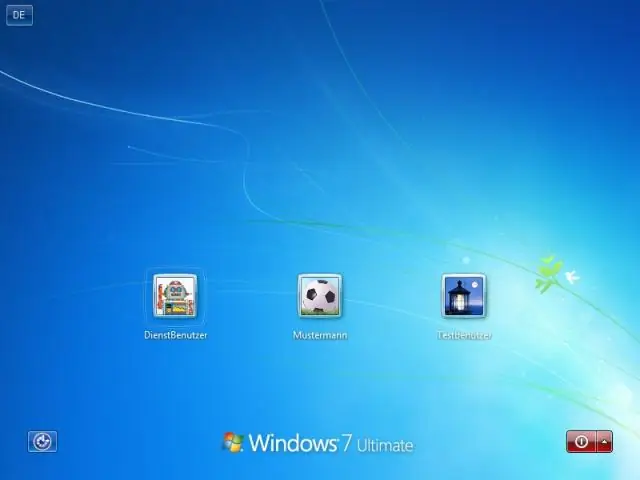
Компьютериңизди WindowsVistaдан Windows 7ге жаңыртканыңызда, адегенде сизде aVista кызмат пакети бар экенин текшериңиз жана Windows 7 орнотулгандан кийин кандай программалык камсыздоо же гаджеттер иштебей турганын айтып турган Windows 7дин UpgradeAdvisor программасын колдонуңуз
